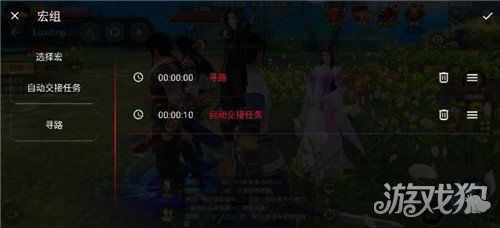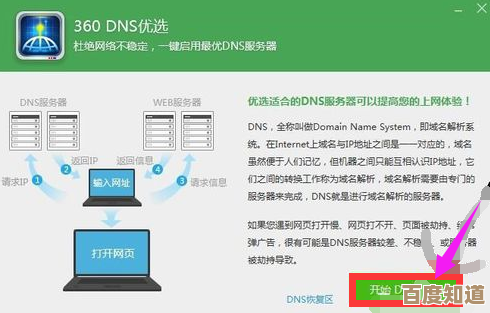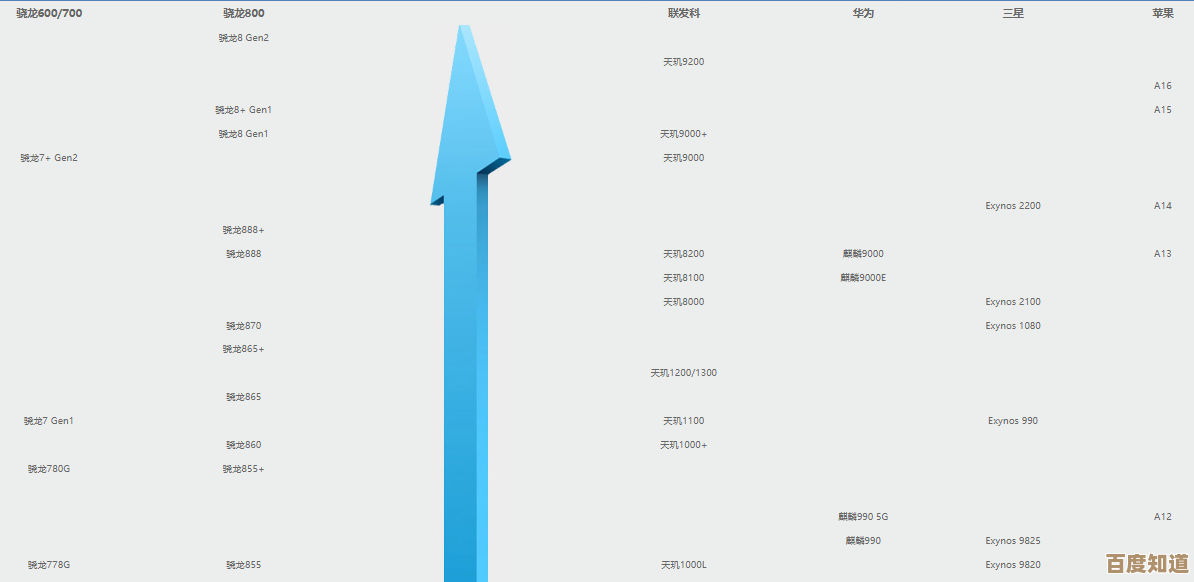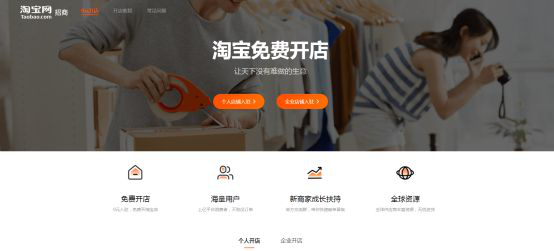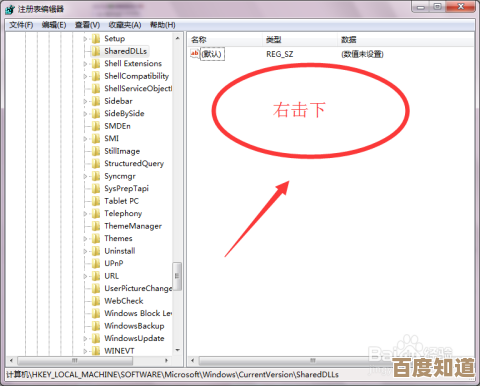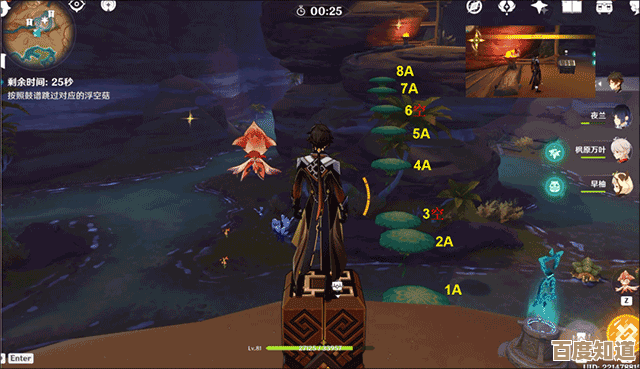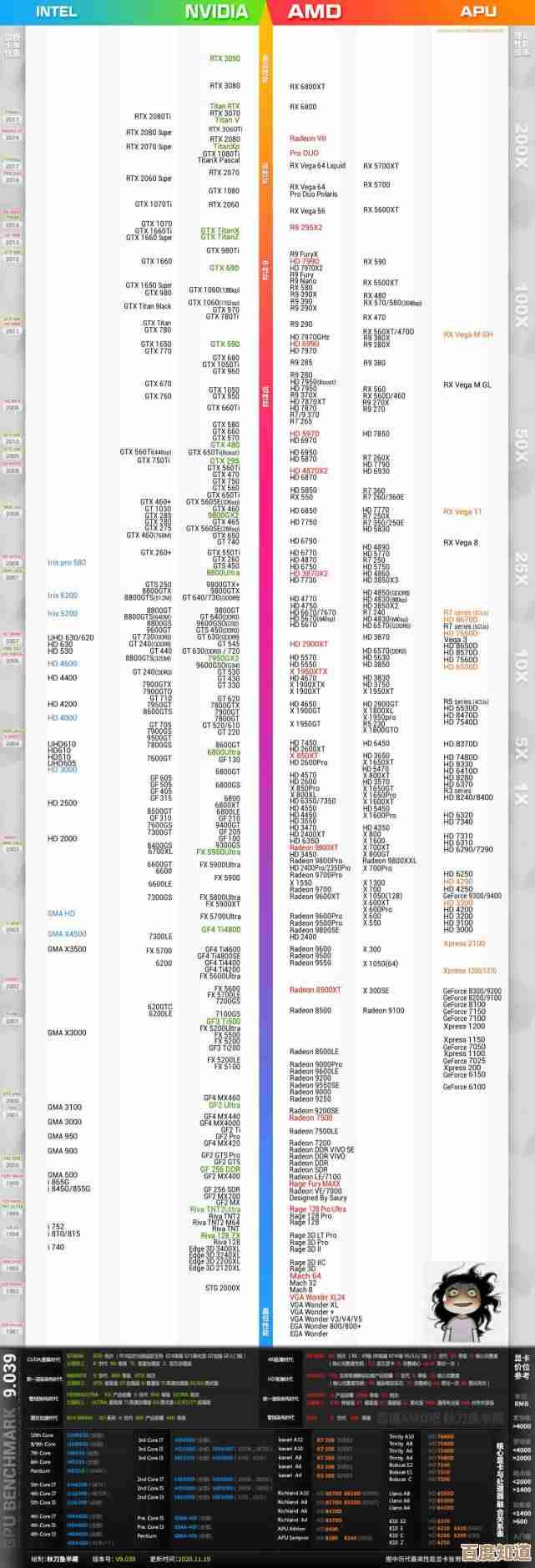红米手机系统重装教程:轻松刷新设备,恢复高效运行状态
- 游戏动态
- 2025-10-31 19:04:41
- 11
重装系统(刷机)有风险,可能导致数据丢失或手机变砖,请务必提前备份所有重要数据(联系人、照片、文件等),并确保手机电量充足(建议50%以上)。
使用手机自带的“恢复出厂设置”功能(最简单)
这个方法会清除手机里所有的个人数据,让系统回到刚买来时的纯净状态,适用于系统卡顿但还能正常开机进入桌面的情况。
- 备份数据:打开“设置” -> 我的设备 -> 备份与恢复 -> 手机备份恢复,选择需要备份的数据进行备份,或者手动将文件拷贝到电脑或云盘。
- 打开设置:在手机上找到“设置”应用并打开。
- 找到重置选项:在设置中,搜索或找到“更多设置”或“系统和更新”选项,进入后找到“备份与重置”或“恢复出厂设置”。
- 开始重置:点击“清除所有数据(恢复出厂设置)”,系统可能会要求你输入锁屏密码。
- 确认重置:手机会显示清除数据的提示,确认后手机会自动重启并开始清除数据,这个过程需要几分钟,完成后手机会像新手机一样进入初始设置界面。
(来源:小米手机内置帮助文档和设置菜单)
通过Recovery模式清除数据(适用于无法开机的情况)
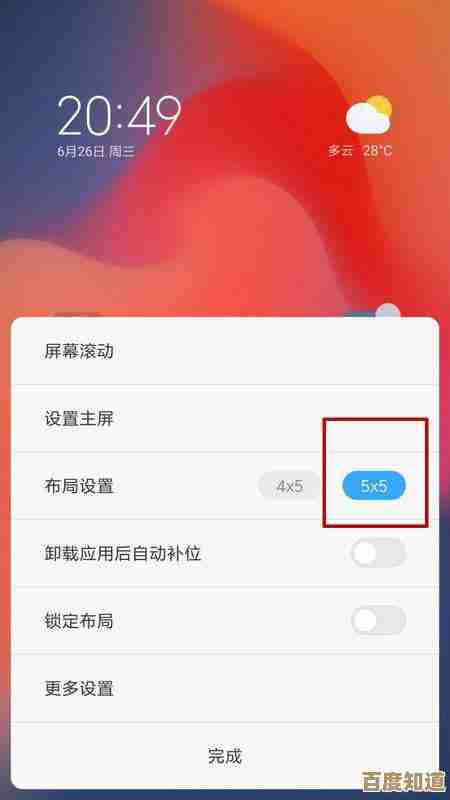
如果手机无法正常开机进入系统,可以尝试这个方法。
- 关机:确保手机完全关机。
- 进入Recovery模式:同时按住“电源键”和“音量加键”,直到手机震动并出现MIUI标志后松开,这时会进入Recovery模式界面(一个带有“重启”、“清除数据”等选项的界面),如果显示“连接小米手机”或类似提示,说明进入了Fastboot模式,需要长按电源键重启手机再试。
- 选择语言和清除数据:使用音量键上下移动选择“简体中文”,按电源键确认,然后选择“清除数据”。
- 选择清除模式:你会看到几个选项,选择“清除所有数据”或类似的选项。
- 确认清除:系统会再次确认,选择“确认”或“确定”,手机会开始清除数据。
- 重启手机:清除完成后,返回Recovery主界面,选择“重启” -> “重启到系统一”,手机会重启进入新系统。
(来源:MIUI官方论坛用户帮助指南)
通过线刷方式重装完整系统包(最彻底,也最复杂)
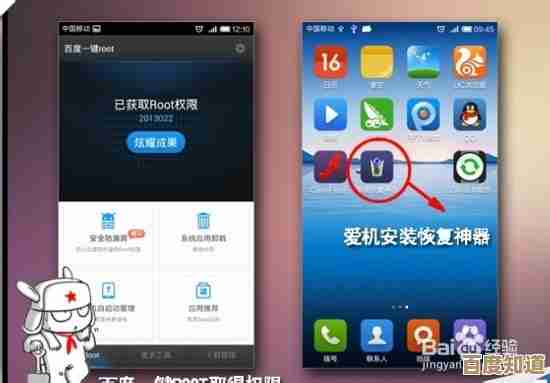
这个方法会重新安装完整的手机系统,可以解决更严重的系统问题,或者用于降级系统,需要电脑和小米官方的刷机工具。
-
下载工具和线刷包:
- 在电脑上搜索并进入“小米社区”或“MIUI官网”,找到“解锁”页面,申请解锁手机Bootloader(需要绑定账号和设备,并等待几天)。
- 解锁后,在小米官网的“下载”页面找到对应你手机型号的“线刷包”并下载。
- 同时下载“小米刷机工具”(MiFlash)。
-
准备工作:
- 在电脑上解压下载好的线刷包。
- 安装小米刷机工具。
- 让手机进入Fastboot模式:关机后,同时按住“电源键”和“音量减键”,直到屏幕出现一只兔子躺在机器人旁边的画面。
-
连接和刷机:
- 用USB数据线连接手机和电脑。
- 打开小米刷机工具,点击“选择”按钮,找到并选中你解压出来的线刷包文件夹。
- 在工具右下角,选择“清除所有数据”或“全部删除”选项(这能确保彻底重装)。
- 点击“加载设备”,工具应该能识别到你的手机。
- 点击“刷机”按钮开始,刷机过程中进度条会走动,请勿断开数据线。
- 当工具显示“成功”字样后,手机会自动重启,第一次开机时间会较长。
(来源:小米官方刷机教程和MiFlash工具使用说明)
本文由宜白风于2025-10-31发表在笙亿网络策划,如有疑问,请联系我们。
本文链接:http://www.haoid.cn/yxdt/52565.html